Warning: Use of undefined constant title - assumed 'title' (this will throw an Error in a future version of PHP) in /data/www.zhuangjiba.com/web/e/data/tmp/tempnews8.php on line 170
华为手机怎么分屏
装机吧
Warning: Use of undefined constant newstime - assumed 'newstime' (this will throw an Error in a future version of PHP) in /data/www.zhuangjiba.com/web/e/data/tmp/tempnews8.php on line 171
2020年07月16日 16:24:10
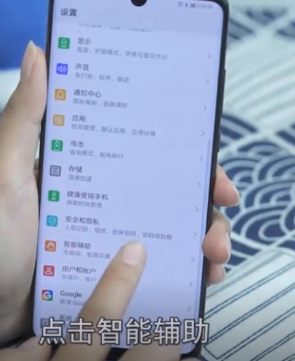
华为手机有一个非常特殊的自带功能,就是能够实现分屏模式,通过智能化分屏模式可以同时操作两款不同的APP,两不误,非常方便。那么如何实现分屏模式呢?下面就由我向大家介绍一下,希望有需要的朋友们能帮到。
华为手机怎么分屏
1.打开设置,点击智能辅助。
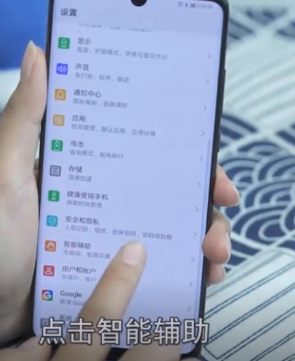
2.快捷启动及手势,分屏。
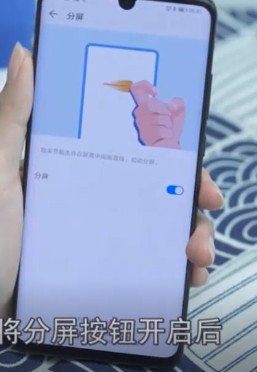
3.将分屏按钮开启后,根据上方图案所示,用手关节处对分屏的区域进行划动。
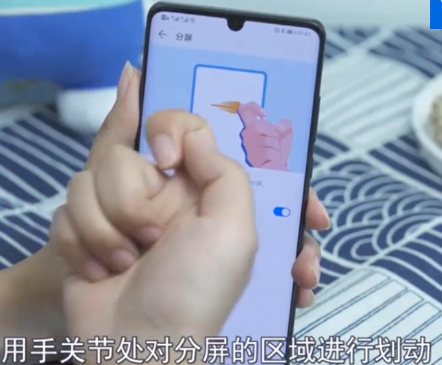
4.总结。

以上是华为手机怎么分屏的教程步骤,可供参考。
喜欢22




